Krótki przewodnik: Jak odzyskać usunięte dzienniki połączeń na urządzeniu Samsung
Autor: Gina Barrow, Ostatnia aktualizacja: 7 lutego 2020 r
„Niedawno wyczyściłem historię połączeń zawierającą wszystkie numery połączeń odebranych i nieodebranych na moim telefonie Samsung Galaxy Note 8. Czy jest jakaś szansa, że mogę odzyskać usunięte dzienniki połączeń na Samsungu? ”~ Andrea
 Przywróć usunięte dzienniki połączeń w Samsung Note 8
Przywróć usunięte dzienniki połączeń w Samsung Note 8
Część 1. Typowe przyczyny utraty historii połączeńPrzewodnik wideo: Jak przywrócić usuniętą lub utraconą historię połączeń z SamsungaCzęść 2. Odzyskaj usunięte dzienniki połączeń na Samsung Galaxy przy użyciu FoneDog Android Data RecoveryCzęść 3. Kopie zapasowe dzienników połączeń na urządzeniach Samsung za pośrednictwem FoneDog Backup & RestoreCzęść 4. Tworzenie kopii zapasowych danych przez Samsung KiesCzęść 5. Samsung Auto Backup
Część 1. Typowe przyczyny utraty historii połączeń
Utrata lub usunięcie ważnej liczby może być stresujące w najbardziej potrzebnych momentach. Wszyscy mamy takie podejście do telefonu, że czasami zapominamy zapisać ważny numer telefonu komórkowego na naszych listach kontaktów, a później zdajemy sobie sprawę, że zniknął, gdy go potrzebowaliśmy. Są też inne powody, które mogą spowodować utratę danych, a poniżej kilka z nich najczęściej:
- Błąd użytkownika lub przypadkowe usunięcie dzienników połączeń
- Aktualizacja oprogramowania Android lub awarie oprogramowania
- Celowe czyszczenie dzienników połączeń lub nadmierna pewność, że następnym razem możesz zapamiętać numery
- Ponowne formatowanie telefonu komórkowego
- Zgubiony lub skradziony telefon
- Malware i wirusy
Przewodnik wideo: Jak przywrócić usuniętą lub utraconą historię połączeń z Samsunga
Samsung wypuścił serię modeli Galaxy i podbił serca milionów użytkowników Androida na całym świecie dzięki przyjaznym i fajnym funkcjom telefonu.
Będąc najlepszym urządzeniem z Androidem, były one również konkurencyjne w odniesieniu do każdego modelu Galaxy S, zwłaszcza Samsung Galaxy S5. Podobnie jak w przypadku innych smartfonów, w każdej sytuacji pojawiają się problemy, takie jak utrata danych, problemy techniczne i wiele innych. Jeśli jesteś także ofiarą przypadkowego usunięcia z urządzenia Samsung, ten artykuł jest dla Ciebie.
Dzisiaj będziemy omawiać różne metody przywróć usunięte dzienniki połączeń oraz inne wskazówki, o których należy pamiętać, aby uniknąć utraty danych w przyszłości. Istnieje kilka sposobów na łatwe odzyskać usunięte dzienniki połączeń kiedy masz dostępne kopie zapasowe.
Może to jednak stać się dużym bólem głowy, jeśli nie utworzono żadnych kopii zapasowych. Możesz po prostu stracić wszystkie te ważne liczby na stałe.

Część 2. Odzyskaj usunięte dzienniki połączeń na Samsung Galaxy przy użyciu FoneDog Android Data Recovery
Ze względu na postęp technologii w dzisiejszych czasach istnieją już rozwiązania odzyskiwania tego, co wcześniej wydawało się niemożliwe; dzięki naszym dedykowanym programistom. Najwygodniejszy sposób na odzyskać usunięte dzienniki połączeń z telefonu Samsung Galaxy są programy innych firm. Istnieją większe szanse na odzyskaj skasowaną historię połączeń za pomocą programów takich jak FoneDog Android Data Recovery dla Androida w porównaniu do innych metod z powodu następujących funkcji:
- Kompatybilny z prawie wszystkimi modelami Samsung i urządzeniami z Androidem
- Umożliwia podgląd pliku przed odzyskaniem
- Skanuje bezpośrednio z urządzenia
- Wybierz plik do wybrania przed odzyskaniem
Wskazówka: 4 niesamowite sposoby naprawienia czarnego ekranu śmierci Samsunga [aktualizacja 2020]
Na rynku dostępne są tysiące programów naprawczych Odzyskiwanie danych FoneDog Android wie, jak lepiej radzić sobie z problemami profesjonalnie i dzięki wszystkim kluczowym funkcjom powyżej, kto może popsuć to oprogramowanie? Abyś mógł wypakuj usunięte dzienniki połączeń, postępuj zgodnie z tymi przewodnikami:
Jak odzyskać usunięte połączenie Zaloguj się na Samsung
- Krok 1. Pobierz FoneDog Android Data Recovery, zainstaluj i uruchom na komputerze.
- Krok 2. Podłącz Samsung Galaxy S5 do komputera.
- Krok 3. Wybierz pliki do odzyskania.
- Krok 4. Przejrzyj i odzyskaj usunięte dzienniki połączeń.
Krok 1. Ściągnij Odzyskiwanie danych FoneDog Android, Zainstaluj i uruchom na komputerze
Odzyskiwanie danych FoneDog Android jest dostępny do pobrania, przeszukując jego stronę internetową. Zainstaluj oprogramowanie, postępując zgodnie z instrukcjami wyświetlanymi na ekranie i uruchom program, aby przejść do menu głównego.

Krok 2. Podłącz Samsung Galaxy S5 do komputera
Za pomocą kabla USB nawiąż połączenie między urządzeniami Samsung a komputerem. Jeśli telefon nie był wcześniej podłączony do komputera, może poprosić o debugowanie USB, wystarczy kliknąć OK.
W przeciwnym razie, jeśli to konieczne, możesz ręcznie włączyć debugowanie USB w słuchawce, przechodząc do Ustawienia> Wybierz Informacje o telefonie / urządzeniu> Wybierz Numer kompilacji siedem (7) razy> zobaczysz powiadomienie na ekranie „Jesteś teraz programistą”> Wróć do Ustawienia> Opcje programisty> Zaznacz pole Debugowanie USB.

Krok 3. Wybierz pliki do odzyskania
Na następnym ekranie zostaniesz poproszony o wybranie plików, które chcesz odzyskać, FoneDog Toolkit będzie mógł wyświetlić wszystkie typy danych, które może odzyskać, takie jak Kontakt, Wiadomości, Wiadomości i załączniki WhatsApp, Galeria i tak dalej. W tym momencie możesz zaznaczyć pole Historii połączeń i kliknąć Dalej.
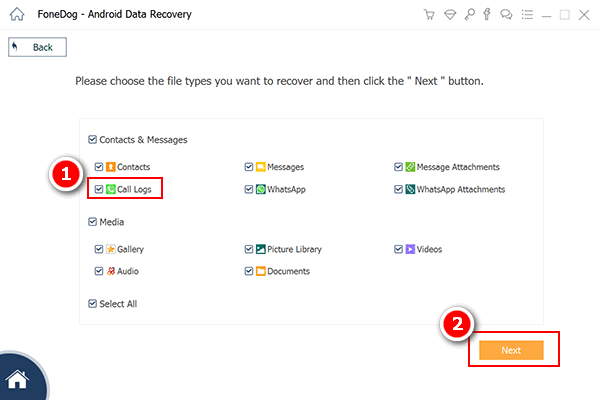
Krok 4. Przejrzyj i odzyskaj usunięte dzienniki połączeń
Skanowanie zajmuje trochę czasu, w zależności od połączenia, ale możesz zobaczyć jego postęp przez pasek w górnym rogu.
Po zakończeniu skanowania wczyta wszystkie odzyskane usunięte dzienniki połączeń na ekran w kategoryczny sposób, w którym możesz dokładnie przejrzeć każdy numer i szukane kontakty, a następnie kliknąć pola obok każdego numeru, aby je odzyskać. Kliknij "wyzdrowieć”, Aby zapisać odzyskane dzienniki połączeń.
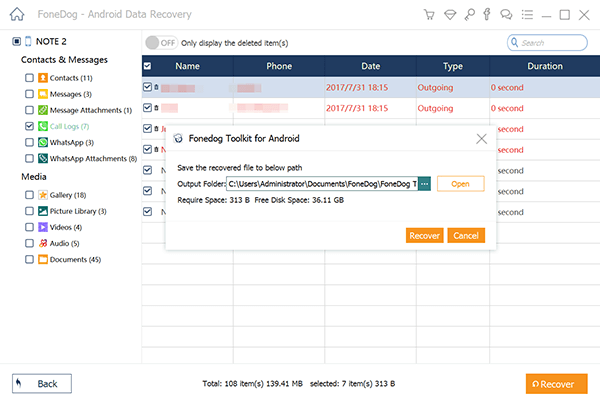
Friendly Przypomnienie: Po utracie lub usunięciu danych, takich jak dzienniki połączeń lub historia, unikaj zapisywania lub używania słuchawki i rozpocznij proces odzyskiwania. Spowoduje to zapisanie usuniętych dzienników i nie zostanie zastąpione nowymi danymi.
Dzienniki połączeń i kontakty są na ogół zapisywane w wewnętrznej pamięci telefonu, dlatego po usunięciu numeru lub kontaktu jest on nadal przechowywany gdzieś w pamięci wewnętrznej telefonu, a najlepszym sposobem na jego odzyskanie jest użycie Odzyskiwanie danych FoneDog Android.
Darmowe pobieranie Darmowe pobieranie
Część 3. Kopie zapasowe dzienników połączeń na urządzeniach Samsung za pośrednictwem FoneDog Backup & Restore
Kolejny świetny pomysł na odzyskać usunięte dzienniki połączeń ma miejsce, gdy korzystasz z oprogramowania do tworzenia kopii zapasowych. FoneDog Backup & Restore jest idealnym partnerem dla Ciebie, jeśli jesteś typem użytkownika, który zwykle zapomina zapisać kontakty lub numery w telefonie.
Ten program ochroni Cię przed bólami głowy i bólami serca w sytuacjach takich jak przypadkowe usunięcie, aktualizacje oprogramowania i wirusy. Ten program jest również bezpieczny i łatwy w użyciu i można go wykonać za pomocą kilku kliknięć. Aby korzystać z tego oprogramowania, wykonaj następujące czynności:
Krok 1. Pobierz i zainstaluj FoneDog Backup & Restore
Na komputerze pobierz i zainstaluj FoneDog Backup & Restore. Uruchom program po zakończeniu instalacji, aby rozpocząć procedurę tworzenia kopii zapasowej.

Krok 2. Podłącz Samsung Galaxy do komputera
Za pomocą kabla USB podłącz oba urządzenia, aby rozpocząć proces tworzenia kopii zapasowej. Kliknij "backup" kontynuować.

Krok 3. Wybierz pliki do kopii zapasowej
Na następnym ekranie wybierz pliki, które chcesz wykonać kopię zapasową, możesz zaznaczyć pola dla poszczególnych typów plików, takich jak Historia połączeń, Kontakty, Wiadomości, Kalendarze, Aplikacje, Galeria i wiele innych.

Krok 4. Zakończono tworzenie kopii zapasowej
Po wybraniu wszystkich niezbędnych plików do kopii zapasowej program FoneDog Backup & Restore zakończy proces tworzenia kopii zapasowej i powiadomi Cię o zakończeniu.
Aby przywrócić pliki kopii zapasowej:
- Po prostu uruchom to samo oprogramowanie FoneDog Backup & Restore na komputerze i podłącz urządzenie kablem USB.
- Wybierz pliki, które chcesz przywrócić i poczekaj, aż program wyświetli monit o status.
- Kopie zapasowe zostały przywrócone pomyślnie.
Korzystanie z wszystkich programów oferowanych przez jest tak proste FoneDog Android Toolkit że nie potrzebuje żadnej osoby technicznej do wykonania pracy. Został opracowany jako przyjazny dla użytkownika i wygodny dla wszystkich użytkowników telefonów z Androidem na całym świecie.

Część 4. Tworzenie kopii zapasowych danych przez Samsung Kies
Samsung ma własne oprogramowanie do tworzenia kopii zapasowych o nazwie Samsung Kies, które zapewnia kopie zapasowe kont e-mail, kontaktów, kalendarzy, galerii, plików audio, filmów, dzienników połączeń, wiadomości, S Planner, notatek S i wielu innych. Samsung Kies synchronizuje wszystkie te dane w jednym miejscu, aby umożliwić ich przywrócenie w dowolnym momencie.
Z urządzenia Samsung Kies można korzystać po podłączeniu do sieci bezprzewodowej, a także jest ono zgodne z komputerami Mac i Windows. Jedynym minusem tego programu jest wygoda dla jego użytkowników.
Korzystanie z tego programu jest dość trudne, ponieważ niektóre jego funkcje są bardzo techniczne, że nie każdy może to zrozumieć, aw niektórych sytuacjach oprogramowanie nie wykonuje poprawnie swoich zadań według większości użytkowników.
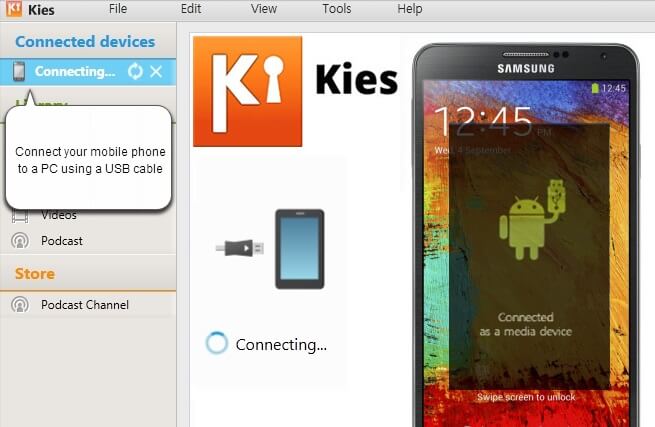 Utwórz kopię zapasową danych na Samsung Kies
Utwórz kopię zapasową danych na Samsung Kies
Część 5. Samsung Auto Backup
Możesz również ustawić automatyczne tworzenie kopii zapasowych w urządzeniu Samsung Galaxy za pomocą ustawień telefonu. Spowoduje to utworzenie kopii zapasowej większości zawartości telefonu i łatwe przywrócenie ich w przyszłości lub w razie potrzeby. Aby włączyć Automatyczną kopię zapasową w Samsungu, wykonaj następujące czynności:
- Otwórz ustawienia
- Przewiń w dół i wyszukaj „Reset kopii zapasowej"
- Włączyć "Utwórz kopię zapasową Moich danych"I"Automatyczne przywracanie"
- Zakończono tworzenie kopii zapasowej
Aby wykonać kopię zapasową kontaktów, kalendarzy i innych danych na urządzeniu Samsung, możesz również użyć funkcji chmury:
- na ekranie głównym stuknij Ustawienia
- Iść do "Użytkownik i kopia zapasowa"
- Wybierz Ogólne, jeśli korzystasz z Tab View, następnie wybierz Cloud
- Stuknij Dodaj konto Samsung, jeśli jeszcze nie skonfigurowałeś żadnego konta. Jeśli masz już konto Samsung, dotknij nazwy konta.
- Zaznacz pola wyboru opcji dostępnych na koncie Samsung: Synchronizuj kalendarze, kontakty i wiele innych.
- Stuknij strzałkę Wstecz. W razie potrzeby dotknij dwa razy.
- Stuknij Kopia zapasowa
- Włącz suwak Automatyczna kopia zapasowa
- Możesz także włączyć inne pliki, takie jak wiadomości e-mail, wiadomości, dzienniki połączeń
Więc następnym razem, gdy doświadczysz tej sytuacji czytania, jesteś teraz w pełni wyposażony we wszystkie te metody wyodrębnij usunięte dzienniki połączeń z telefonu Samsung, a także inne wskazówki dotyczące tworzenia kopii zapasowych w przyszłości. Ale oczywiście, jeśli szukasz wygodnego, przyjaznego dla użytkownika, bezpiecznego i skutecznego rozwiązania do odzyskiwania, zawsze pamiętaj o tym FoneDog Android Toolkit będzie tam, aby uratować dzień.
Zostaw komentarz
Komentarz

Świt2019-04-26 03:31:06
Moje ważne dzienniki połączeń zostały odzyskane w mniej niż 15 minut, nieźle, dziękuję twórcy aplikacji!
Android Data Recovery
Odzyskaj usunięte pliki z telefonu lub tabletu z Androidem.
Darmowe pobieranie Darmowe pobieranieGorące artykuły
- Jak odzyskać usunięte wiadomości WhatsApp bez kopii zapasowej
- Jak odzyskać historię usuniętych połączeń w Androidzie [aktualizacja 2020]
- Jak odzyskać usunięte zdjęcia ze Zdjęć Google?
- Jak odzyskać usunięte filmy z wewnętrznej pamięci Androida w 2020 roku
- Jak odzyskać usuniętą historię połączeń bez kopii zapasowej z Androida
- Odzyskiwanie WhatsApp: odzyskiwanie usuniętych obrazów WhatsApp z Androida
- Jak odzyskać usunięte dane z urządzenia Xiaomi
- Najłatwiejszy sposób na odzyskanie folderów danych Androida
/
CIEKAWYDULL
/
PROSTYTRUDNY
Dziękuję Ci! Oto twoje wybory:
Doskonały
Ocena: 4.6 / 5 (na podstawie 70 oceny)
